Bạn đang đọc: Cách thay đổi mật khẩu tài khoản Instagram nhanh nhất
Cách thay đổi mật khẩu tài khoản Instagram nhanh nhất. Hãy thay đổi mật khẩu thường xuyên để bảo mật tài khoản Instagram của bạn hơn.
Cũng như Facebook, các tài khoản trên mạng xã hội Instagram luôn bị các hacker nhòm ngó. Nếu bạn đang sở hữu một tài khoản Instagram thì nên bảo mật nó cẩn thận. Và đổi mật khẩu thường xuyên, định kỳ là một trong những cách bảo mật tài khoản tốt nhất.
Lưu ý: Đừng vì sở hữu quá nhiều tài khoản hoặc đổi quá nhiều mật khẩu khiến bạn khó nhớ. Hãy dùng một phần mềm quản lý mật khẩu giúp bạn ghi nhớ toàn bộ mật khẩu.
Mục lục nội dung:
- Đổi mật khẩu Instagram trên máy tính
- Đổi mật khẩu Instagram trên điện thoại
1. Hướng dẫn thay đổi mật khẩu Instagram trên máy tính
Bước 1: Tại trang Instagram của bạn nhấn vào nút hình người góc trên cùng bên phải, rồi sau đó nhấn nút Chỉnh sửa trang cá nhân.
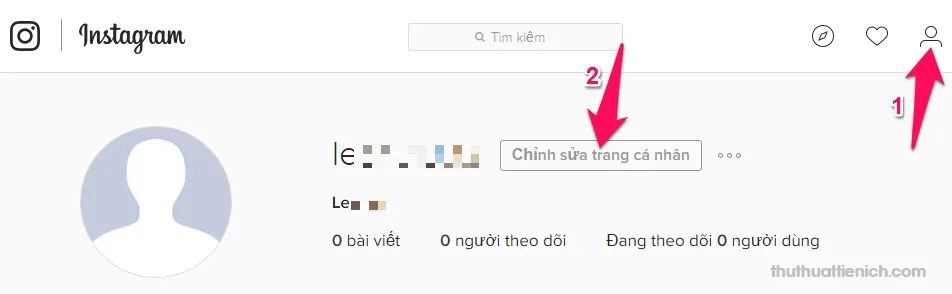
Bước 2: Chọn Đổi mật khẩu trong menu bên trái, sau đó nhìn sang cửa sổ bên phải nhập mật khẩu cũ & mới và các khung tương ứng rồi nhấn nút Đổi mật khẩu .
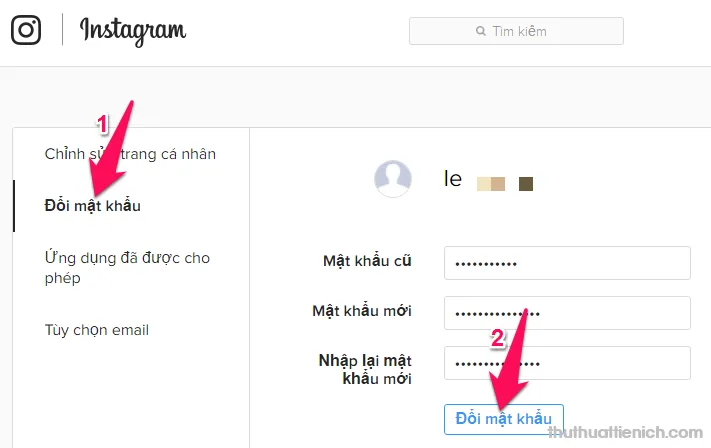
Bước 3: Lúc này bên dưới nút Đổi mật khẩu sẽ xuất hiện thông báo Đã đổi mật khẩu . Vậy là bạn đã đổi mật khẩu Instagram thành công rồi đó. Lần sau đăng nhập nhớ sử dụng mật khẩu mới nha.
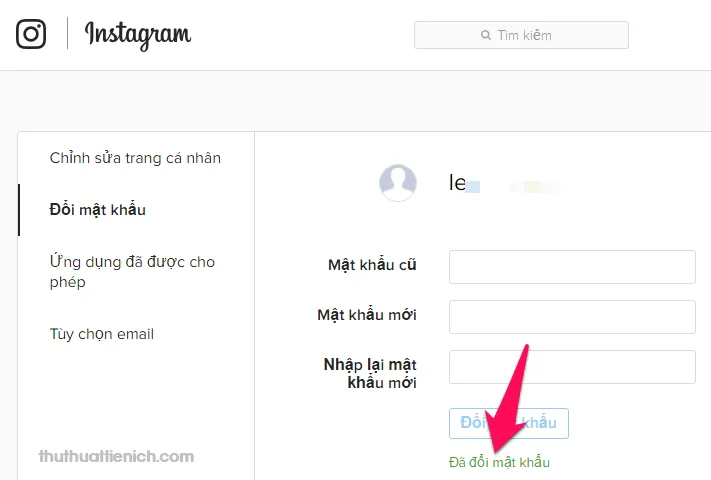
Email đăng ký Instagram của bạn cũng sẽ nhận được một email thông báo việc thay đổi mật khẩu. Vì đây là do chính bạn thay đổi mật khẩu nên bạn bỏ qua email này, nhưng nếu không phải bạn đổi thì làm theo hướng dẫn trong email.
Tìm hiểu thêm: Hướng dẫn sửa lỗi download 99% bị dừng lại trên IDM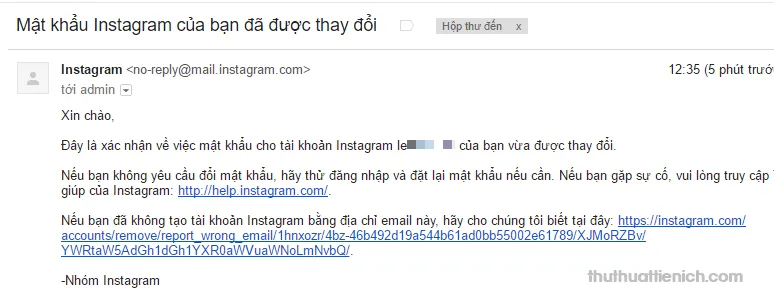
2. Hướng dẫn thay đổi mật khẩu Instagram trên điện thoại (Android/IOS)
Bước 1: Trong ứng dụng Instagram, bạn nhấn vào tab hình người góc dưới cùng bên phải sau đó nhấn nút nút 3 chấm dọc góc trên cùng bên phải.
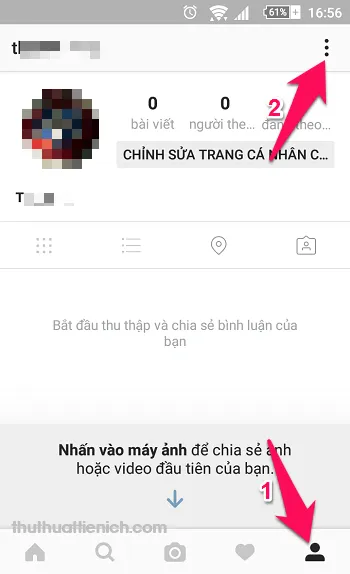
Bước 2: Nhấn vào dòng Đổi mật khẩu trong phần Tài khoản.
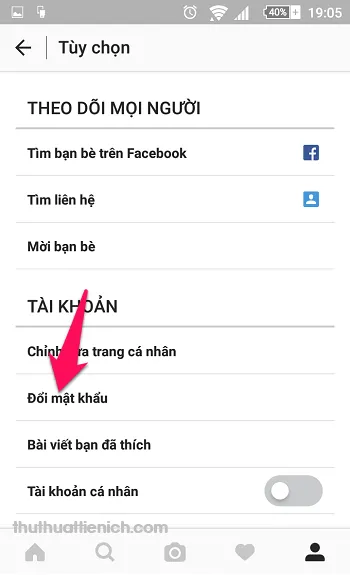
Bước 3: Nhập mật khẩu cũ & mới và các khung tương ứng rồi nhấn nút √ góc trên cùng bên phải.
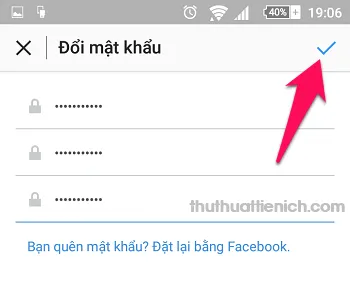
>>>>>Xem thêm: Download phần mềm gõ tiếng Việt Unikey 4.2 RC3
Sẽ không có bất cứ thông báo gì sau khi đổi mật khẩu mà bạn sẽ được đưa về trang Tùy chọn (bước 2).
Bạn cũng sẽ nhận được một email thông báo về việc thay đổi mật khẩu giống như cách 1.
Chúc các bạn thành công!!!
